|
Selam iyi forumlar, Yaklaşık 1-2 haftadır bu sorunla uğraşıyorum. Laptopum bütün programları Intel'in ekran kartını kullanarak açıyor. Ne yaptıysam olmadı. Nvidia denetim masasından ekran kartını seçtim gene de gözükmedi. Dxdiag'da da gözükmüyor. Windows'un ayarlarından yapmaya çalışıyorum. Orda da sadece intel'in ekran kartı var. Aşağıda ss'leri atıyorum. Şimdiden yardım edeceklere teşekkürler. Nvidia denetim masası:
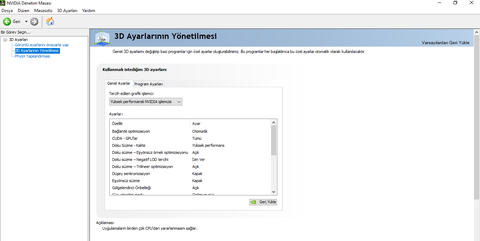  Dxdiag:  Windows grafik ayarları:  |
Laptop'un Harici NVIDIA Ekran Kartını Görmeme ve Kullanmama Sorunu
Laptop'un harici NVIDIA ekran kartını görmeme ve kullanmama sorunu, oyuncular ve grafik tasarımcıları gibi yüksek grafik performansına ihtiyaç duyan kullanıcılar için can sıkıcı bir durum olabilir. Bu sorun, çeşitli nedenlerden kaynaklanabilir ve aşağıdaki adımları izleyerek çözebilirsin:
1. Sürücüleri Kontrol Et:
- Grafik kartı sürücülerinin güncel olduğundan emin ol. NVIDIA Kontrol Panelini aç ve "Sürücüleri Güncelle" seçeneğine tıkla.
- Ayrıca, dizüstü bilgisayar üreticinin web sitesini ziyaret ederek en son sürücü güncellemelerini kontrol edebilirsin.
2. BIOS Ayarlarını Kontrol Et:
- Bazı durumlarda, BIOS ayarlarında harici grafik kartının devre dışı bırakılmış olması mümkündür. BIOS'a gir ve "Grafik Ayarları" veya benzeri bir seçenek ara.
- Harici grafik kartının etkinleştirildiğinden emin ol.
3. Kabloları Kontrol Et:
- Harici ekran kartının dizüstü bilgisayara doğru şekilde bağlandığından emin ol. Kabloların gevşek olmadığını ve her iki ucuna da sıkıca takıldığını kontrol et.
4. Güç Kaynağını Kontrol Et:
- Harici ekran kartı, dizüstü bilgisayarın güç kaynak ünitesinden (PSU) ek güç gerektirebilir. PSU'nun harici grafik kartını çalıştırmak için yeterli güce sahip olduğundan emin ol.
5. Aygıt Yöneticisini Kontrol Et:
- Aygıt Yöneticisi'ni aç ve "Ekran Bağdaştırıcıları" kategorisini genişlet.
- NVIDIA ekran kartının listelendiğini ve etkinleştirildiğini kontrol et. Değilse, sağ tıklayıp "Etkinleştir"i seç.
6. Bulunan Aygıtları Tara:
- Aygıt Yöneticisi'nde, "Eylem" menüsüne tıkla ve "Donanım Değişikliklerini Tara"yı seç. Bu, işletim sisteminin harici grafik kartını tespit etmesine yardımcı olabilir.
7. Sistem Geri Yükleme Yap:
- Bu sorun son zamanlarda başladıysa, bir sistem geri yükleme noktası kullanarak laptop'unu daha önceki bir duruma geri yükleyebilirsin. Bu, soruna neden olan herhangi bir yazılım değişikliğini veya güncellemesini geri alır.
Yukarıdaki adımlar sorunu çözmezse, donanım arızası olabilir. Bu durumda, dizüstü bilgisayarını yetkili bir servis merkezine götürmen önerilir.






 Yeni Kayıt
Yeni Kayıt









 Konudaki Resimler
Konudaki Resimler



 Hızlı
Hızlı 



















